Управление реквизитами пользователей для печати, Управление реквизитами, Пользователей для печати -16 – Инструкция по эксплуатации Kyocera Taskalfa 3511i
Страница 464
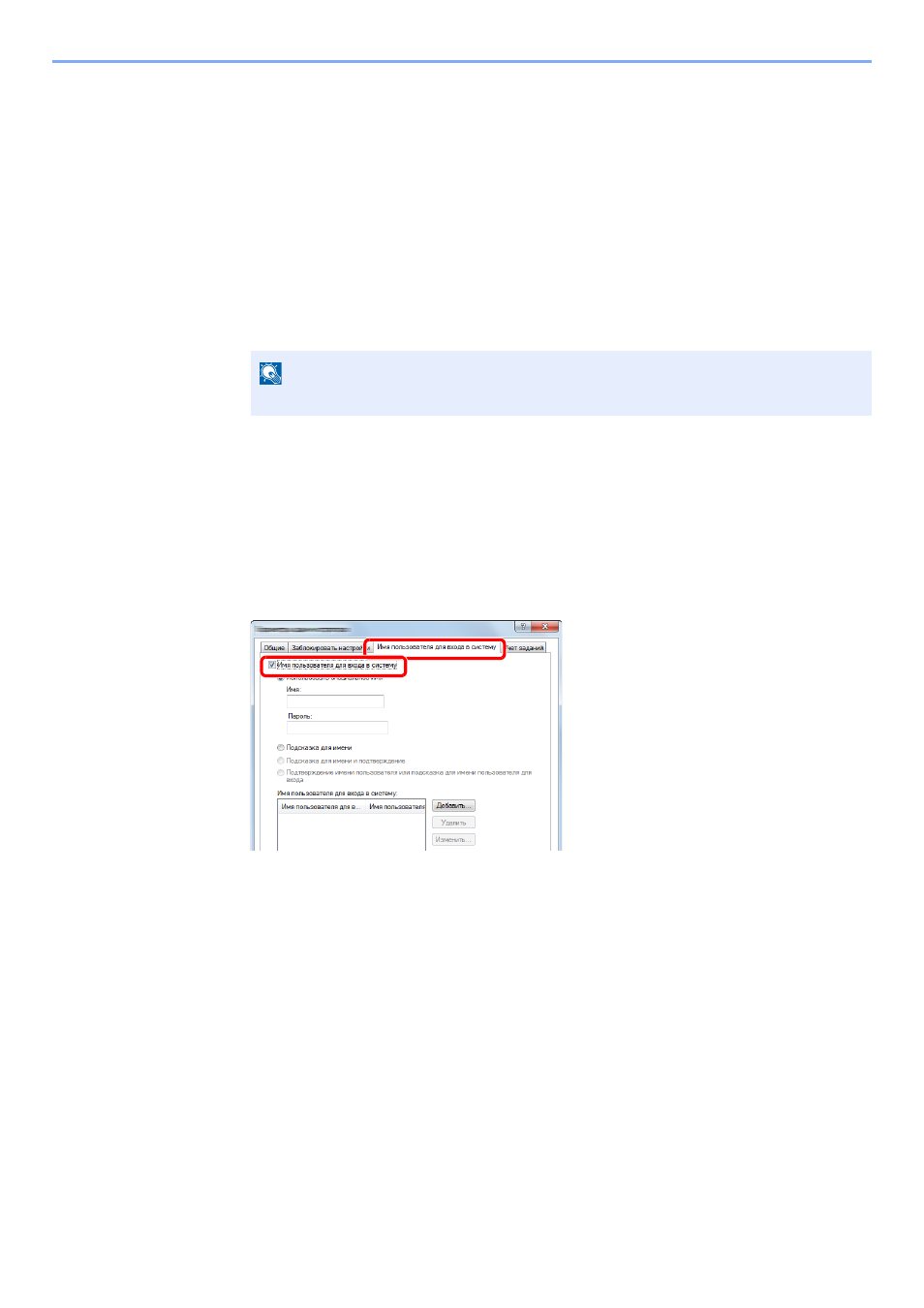
9-16
Аутентификация и учет пользователей (реквизиты пользователей, учет заданий) > Настройка управления
Управление реквизитами пользователей для печати
Можно управлять пользователями, выполняющими печать на данном аппарате с ПК.
Настройка драйвера принтера
Для управления пользователями, выполняющими печать на данном аппарате с ПК, необходимы следующие
настройки драйвера принтера. Приведенные указания основываются на интерфейсе ОС Windows 8.1.
1
Откройте экран.
1
Выберите на рабочем столе чудо-кнопку [Параметры], выберите [Панель
управления], а затем [Устройства и принтеры].
2
Щелкните правой кнопкой мыши по пиктограмме драйвера принтера аппарата и
выберите меню [Свойства принтера] драйвера принтера.
3
Щелкните [Администратор] на вкладке [Параметры устройства].
2
Настройте параметры.
1
Выберите [Имя пользователя для входа в систему] на вкладке [Имя
пользователя для входа в систему].
2
Настройте управление реквизитами пользователей.
[Использовать специальное имя]: С помощью этого параметра можно задать имя
пользователя и пароль, чтобы использовать одни и те же реквизиты пользователя
для каждого задания печати. Если выбран этот параметр, пользователю не нужно
вводить имя и пароль для каждого задания печати.
[Подсказка для имени]: При попытке печати откроется экран ввода имени пользователя
и пароля. Имя пользователя и пароль необходимо вводить при каждой попытке печати.
[Подсказка для имени и подтверждение]: При попытке печати откроется экран
ввода имени пользователя и пароля. Необходимо ввести имя пользователя и пароль,
сохраненные в списке имен пользователей для входа в систему. Имя пользователя и
пароль необходимо вводить при каждой попытке печати.
[Подтверждение имени пользователя (компьютер) или подсказка для имени
пользователя для входа]: Во время печати выполняется поиск имени пользователя
Windows в списке "Имена пользователей для входа", и печать будет возможна, если данное
имя зарегистрировано. Если данное имя не зарегистрировано, печать будет отменена для
пользователей, имеющих только полномочия пользователя. Если пользователь имеет
полномочия администратора, откроется экран ввода имени пользователя и пароля.
ПРИМЕЧАНИЕ
Нажмите кнопку [Стaрт] в Windows 7, затем нажмите [Устройства и принтеры].
1
2